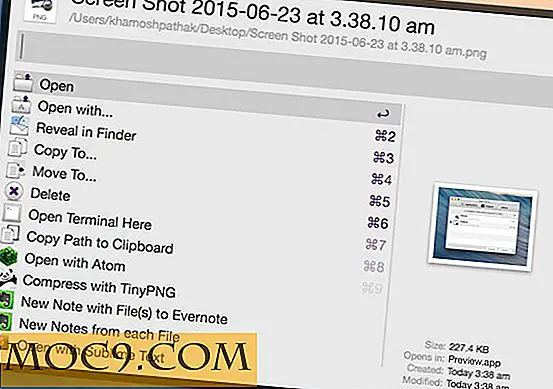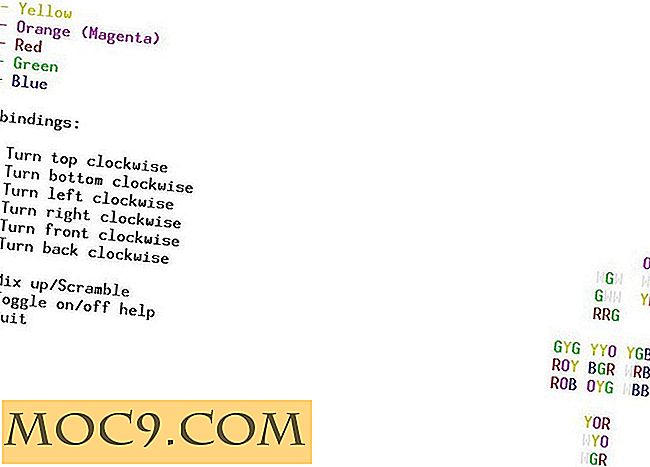3 Chrome-udvidelser for at tilføje Cloud Integration
Skyen bliver i stigende grad integreret i vores dagligdag. Microsoft har bygget sin SkyDrive direkte ind i de nyeste versioner af Windows og Office. Dropbox har revolutioneret fildeling, og både Google og Amazon har brugt teknologien til at få dig din musik, uanset hvor du er.
For at gå sammen med den slags popularitet har browserudvidelser poppet op for at hjælpe dig med at håndtere denne nye fundne oplagringsløsning og give hurtig cloud integration uden meget teknisk udstyr. For Googles Chrome er der flere valgmuligheder, men her er tre, som jeg har fundet mest nyttige.
Dropbox
Dropbox har en dedikeret Chrome-udvidelse, selvom den ikke teknisk fremstilles eller understøttes af tjenesten. Download til Dropbox tilføjer et ikon til din menulinje, der viser en åben boks med en nedadgående pil over den.

Udvidelsen giver dig mulighed for at downloade filer direkte til din Dropbox-konto, i modsætning til at downloade lokalt, og derefter skal du vende om og uploade filen til Dropbox.
Du kan også få adgang til indstillingerne ved at klikke på Funktioner og derefter Udvidelser fra menuen Chrome-indstillinger. Dette giver mulighed for at vælge den mappe, som filer hentes til, samt at ændre din Dropbox-konto - hvis du tilfældigvis har mere end en. Du skal godkende appen for adgang til hver konto.
Gem til Google Drev
Bortset fra Dropbox er Google Drive også populær. Det er trods alt sjældent i dag at finde en person, der ikke har en Google-konto - Gmail, Musik, Kalender, Android; alt betyder, at du har en konto. Med Android, der ejer 81 procent af dagens smartphone-marked, betyder det en stor del af computergruppen, og det betyder også, at de samme mennesker har en Google Drive-konto.
I modsætning til Dropbox-udvidelsen adskiller Save to Google Drive på væsentlige måder. For det første er denne tilføjelse lavet af operatøren af cloud storage-tjenesten, hvilket betyder, at den kommer fra Google. For det andet tilføjer udvidelsen i stedet for at placere et ikon på din menulinje en valgmulighed til højre i din kontekstmenu med højre klik.
Der er adgang til indstillinger fra Chrome's udvidelsesside. Som standard er den indstillet til at gemme en webside som en PNG-fil, men dette kan ændres til HTML eller en Google Doc.

Cloud Save
Cloud Save, i modsætning til de to tidligere udvidelser, er ikke centreret på kun én tjeneste. I stedet omfatter det en række cloud storage løsninger, herunder både Dropbox og Google Drev.
Desuden er det i stand til at sende filer til Amazon, Box, SkDrive og andre. Det kan endda udnytte fotoopbevaringstjenester som Picasa og Flickr og endda Facebook.

For at tilpasse, hvordan tingene virker, skal du gå til Chrome-indstillingen og klikke på indstillingerne Udvidelser. Nu rul ned til CloudSave og klik på linket "Options".
Dette åbner en fane, der viser en ret kompakt liste, der viser valg for værter, søgning og markedsføring. Der er også en dropdown liste, der indeholder en temmelig lang liste over cloud services
Konklusion
Der er mange skyudvidelser til rådighed for Chrome, men disse tre dækker de fleste kunder. Og selvfølgelig, hvis du bruger andet end Dropbox eller Google Drive, dækker Cloud Save dig for næsten enhver anden tjeneste.